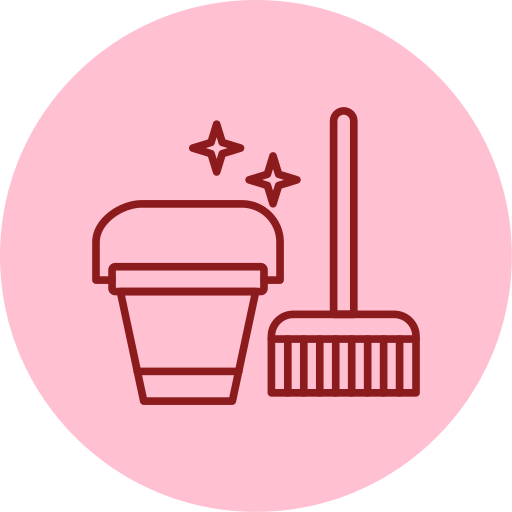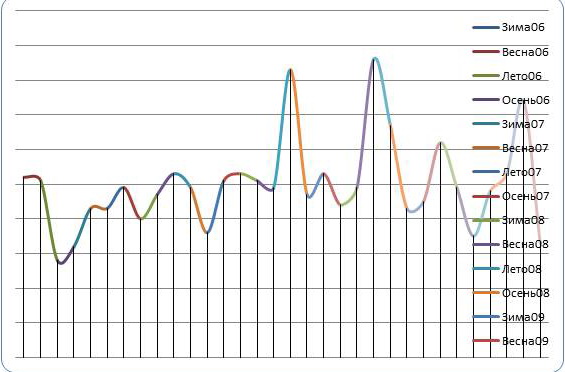Ремонт и чистка периферийных устройств⁚ мышей, клавиатур и других гаджетов
В современном мире периферийные устройства стали неотъемлемой частью нашей жизни. Мыши, клавиатуры, геймпады – все они помогают нам взаимодействовать с компьютерами и другими цифровыми устройствами. Однако, как и любая техника, периферия со временем изнашивается, загрязняется и может выйти из строя. В этой статье мы подробно разберем, как самостоятельно провести ремонт и чистку распространенных периферийных устройств, продлив тем самым их срок службы и сохранив ваши нервы и деньги.
Правильный уход за периферией – это не только гигиена, но и залог долговечной работы; Пыль, крошки, волосы и другие загрязнения накапливаются внутри устройств, мешая нормальному функционированию механических частей и контактов. Регулярная чистка позволит избежать серьезных поломок и значительно продлит жизнь вашей любимой мыши или клавиатуры.
Чистка компьютерной мыши⁚ пошаговая инструкция
Начнем с самого распространенного устройства – компьютерной мыши. В зависимости от типа (оптическая или лазерная) процесс чистки может немного отличаться, но общие принципы остаются теми же. Перед началом работы обязательно выключите мышь и отсоедините ее от компьютера.
Шаг 1⁚ Подготовка. Вам понадобится небольшая отвертка (часто крестовая), мягкая кисть (например, кисть для рисования), сжатый воздух (баллончик), спирт (изопропиловый) и ватные палочки. Также может пригодиться пинцет для удаления труднодоступных загрязнений.
Шаг 2⁚ Разборка. Осторожно открутите винты на нижней части мыши. Некоторые мыши разбираются без винтов – просто снимите крышку. Помните, что каждый шаг требует аккуратности, чтобы не повредить хрупкие детали.
Шаг 3⁚ Чистка. Используйте кисть, чтобы удалить пыль и другие загрязнения с внутренних компонентов. Сжатый воздух поможет удалить труднодоступные частицы. Для очистки оптического датчика (у оптических мышей) используйте слегка смоченную спиртом ватную палочку. Будьте осторожны и не касайтесь линзы датчика сильно смоченной палочкой.
Шаг 4⁚ Сборка. После чистки аккуратно соберите мышь, убедившись, что все детали находятся на своих местах. Проверьте работу мыши, подключив ее к компьютеру.
Таблица типичных проблем с компьютерными мышами и их решения
| Проблема | Возможная причина | Решение |
|---|---|---|
| Мышь не работает | Разрядились батарейки (для беспроводных мышей), поврежден кабель (для проводных мышей) | Замените батарейки или проверьте/замените кабель. |
| Курсор двигается не плавно | Загрязнение оптического датчика | Очистите оптический датчик. |
| Кнопки мыши не срабатывают | Загрязнение или поломка кнопок | Очистите контакты кнопок, возможно, потребуется замена кнопок. |
Чистка клавиатуры⁚ эффективные методы
Чистка клавиатуры – это более сложная задача, чем чистка мыши. В клавиатурах множество клавиш, под каждой из которых может скапливаться пыль и мусор. Для чистки клавиатуры вам потребуется тот же набор инструментов, что и для мыши, а также возможно, пылесос с тонкой насадкой.
Шаг 1⁚ Отключение и подготовка. Выключите клавиатуру и отсоедините ее от компьютера. Переверните клавиатуру и слегка потрясите ее, чтобы удалить часть мусора.
Шаг 2⁚ Удаление клавиш (при необходимости). Некоторые клавиши можно легко снять, используя небольшую плоскую отвертку или специальный инструмент для снятия клавиш. Будьте осторожны, чтобы не повредить клавиши и их крепления. После снятия клавиш, почистите пространство под ними с помощью кисти, сжатого воздуха и ватных палочек.
Шаг 3⁚ Чистка корпуса. Пропылесосьте корпус клавиатуры с помощью тонкой насадки, чтобы удалить пыль и мусор из щелей. Используйте кисть и сжатый воздух для труднодоступных мест.
Шаг 4⁚ Сборка. После чистки аккуратно установите клавиши на место. Проверьте работу клавиатуры, подключив ее к компьютеру.
Ремонт других периферийных устройств
Помимо мышей и клавиатур, существуют и другие периферийные устройства, которые могут потребовать ремонта или чистки. Например, геймпады, джойстики, наушники и микрофоны. Процесс чистки и ремонта этих устройств может отличаться, поэтому перед началом работы рекомендуется ознакомиться с инструкцией по эксплуатации или найти соответствующую информацию в интернете.
Регулярная чистка и бережное использование периферийных устройств помогут значительно продлить их срок службы и избежать дорогостоящего ремонта. Не забывайте о профилактике – чистите ваши устройства хотя бы раз в несколько месяцев, и они прослужат вам верой и правдой долгие годы!
Надеюсь, эта статья была вам полезна! Рекомендую также ознакомиться с нашими другими материалами о настройке и оптимизации работы вашего компьютера.
Хотите узнать больше о ремонте и обслуживании компьютерной техники? Прочитайте наши другие статьи о⁚
- Диагностике неисправностей компьютера
- Замене комплектующих
- Устранении проблем с программным обеспечением
Облако тегов
| Ремонт мыши | Чистка клавиатуры | Периферийные устройства | Компьютерная мышь | Уход за техникой |
| Ремонт клавиатуры | Компьютерный ремонт | Чистка периферии | Профилактика техники | Геймпады |